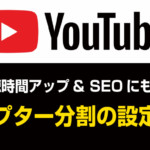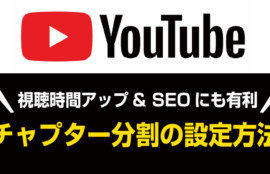集客ブランディングで小さな会社をブランドに変える。
大阪府茨木市のブランドデザイン会社Brand Design TSUMIKI 代表の廣里隆明です。
今日はYouTubeカスタムサムネイルの作り方を画像を交えながら分かりやすく解説させていただきます。
結論だけ先に記載しておくと
- 画像サイズ:横1280ピクセル×縦720ピクセル
(アスペクト比が16:9になっていれば上記サイズ以外でも可) - 画像ファイル形式:JPEG・PNG・GIF・GMP
- 画像ファイルサイズ:2MB以下
となります。
各項目についてこの後分かりやすく解説していますので
ぜひそちらもご覧ください。
YouTubeカスタムサムネイルとは?
YouTubeカスタムサムネイルとは、YouTube動画のアイコンのようなもので
投稿動画のタイトルや内容を分かりやすく表現したものです。
YouTubeをご覧になっている方にとってはお馴染みだと思いますが、このようなものです↓
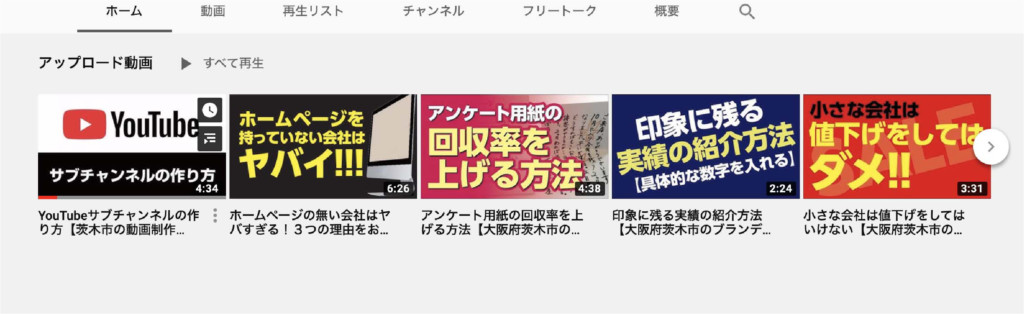 ちなみに、YouTubeカスタムサムネイルを設定せず、動画を投稿しただけの状態だと
ちなみに、YouTubeカスタムサムネイルを設定せず、動画を投稿しただけの状態だと
このように表示さます。
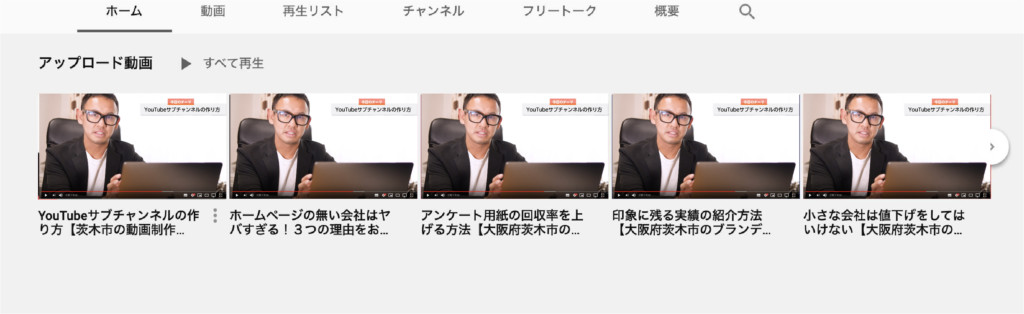
デフォルトの状態だと、投稿動画の1シーンがランダムでアイコンとして表示されるので
動画の内容がイメージしにくく、視聴回数の増加につながりません。
魅力的なカスタムサムネイルを作成し、タイトルな動画の内容を分かりやすく説明することで
視聴者の方が「興味のある動画」を見つけやすくなって、結果的にそれが動画視聴回数やチャンネル登録者数の増加に繋がりますので、手を抜かずにしっかり制作するようにしましょう。
YouTubeカスタムサムネイルの作り方
では、実際にYouTubeカスタムサムネイルを作成していきましょう。
まず、カスタムサムネイルのサイズですが
【横1280ピクセル×縦720ピクセル】で作成してください。
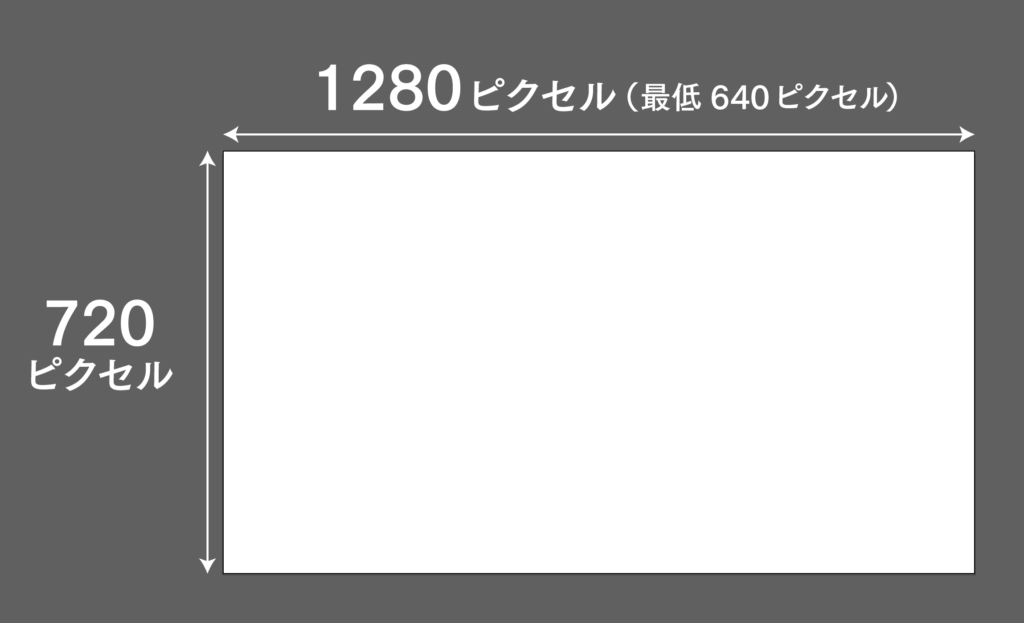
これはYouTubeプレイヤーや動画のプレビュー時に一番綺麗に表示されるサイズとなっていて、
これ以外のサイズで作成してしまうと不要な空白が出来たり、文字や画像が切れてしまう可能性があります。
※横縦比が【横16:縦9】で固定されていれば、上記サイズ以外で作成してもらっても大丈夫です。
その場合はサイズが小さくなり過ぎないように気をつけてください。(画像が荒れてしまいます)
この中に、文字や写真を配置してサムネイルを作成していきます。

このように作成してみました。
レイアウトが完成したら、次はこのデータを画像データとして書き出します。
使用できる画像ファイルの形式はJPEG・PNG・GIF・GMPですのでお好きなファイル形式をお選びください。

このように画像が書き出されました。
画像のファイルサイズが2MBを超えてしまうとアップロードできませんので、
サイズが大きくなり過ぎないように注意してください。
こちらの画像ファイルをYouTubeチャンネルにアップロードします。
YouTube動画の設定画面に「サムネイル」という項目がありますので
そのタイトル下にある【サムネイルをアップロード】を選択して、先ほどの画像を選択します。
 すると、下記のようにカスタムサムネイルが設定されます。
すると、下記のようにカスタムサムネイルが設定されます。
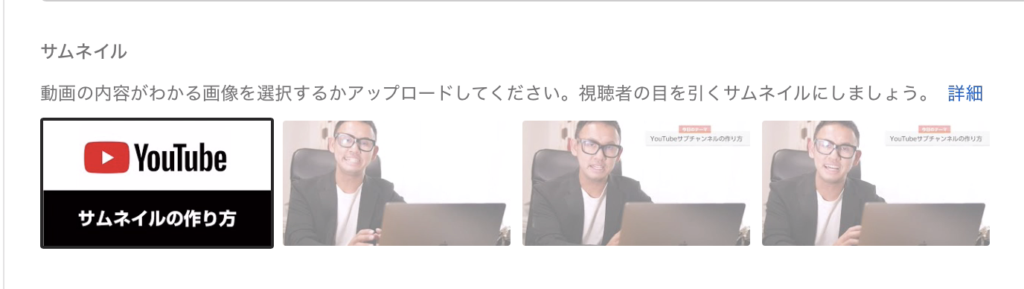
これでカスタムサムネイルの設定は終了です。
慣れてしまえば1分程の作業時間で設定できますので、視聴数増加のために面倒臭がらず作成するようにしましょう。
【投稿者プロフィール】小さな会社に特化した大阪府の集客デザイナー。グラフィックデザイナー歴17年。独立して7年で約180社の広告宣伝・ブランディングに携わる。ブログとYouTubeを活用した広告費0円のネット集客が得意で、自社HPの閲覧数は50,000PV/月(一般的なHPは1,000PV程度/月)。小規模事業者持続化補助金を活用した制作実績40社以上、申請サポート実績は200社を超えている。